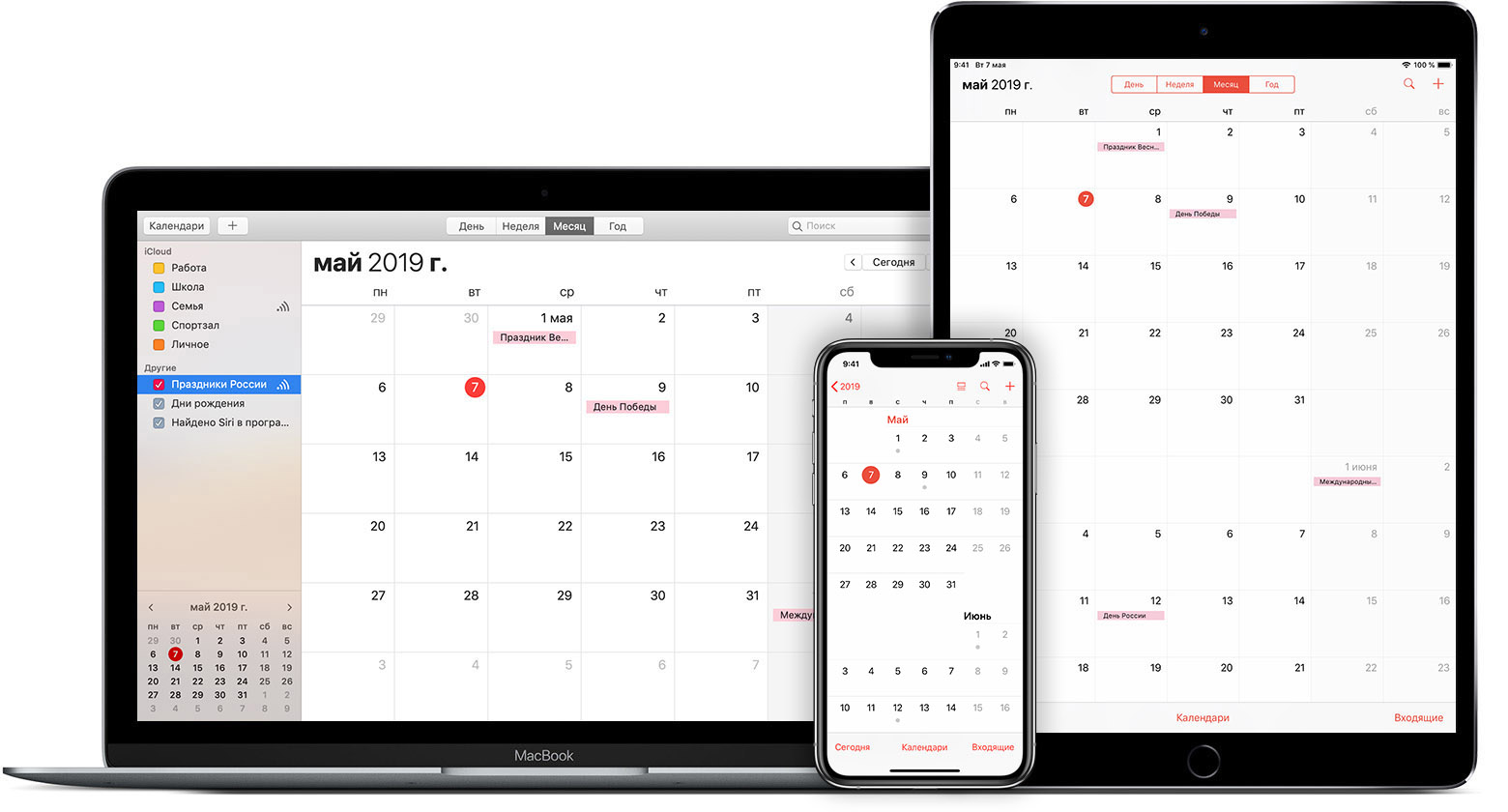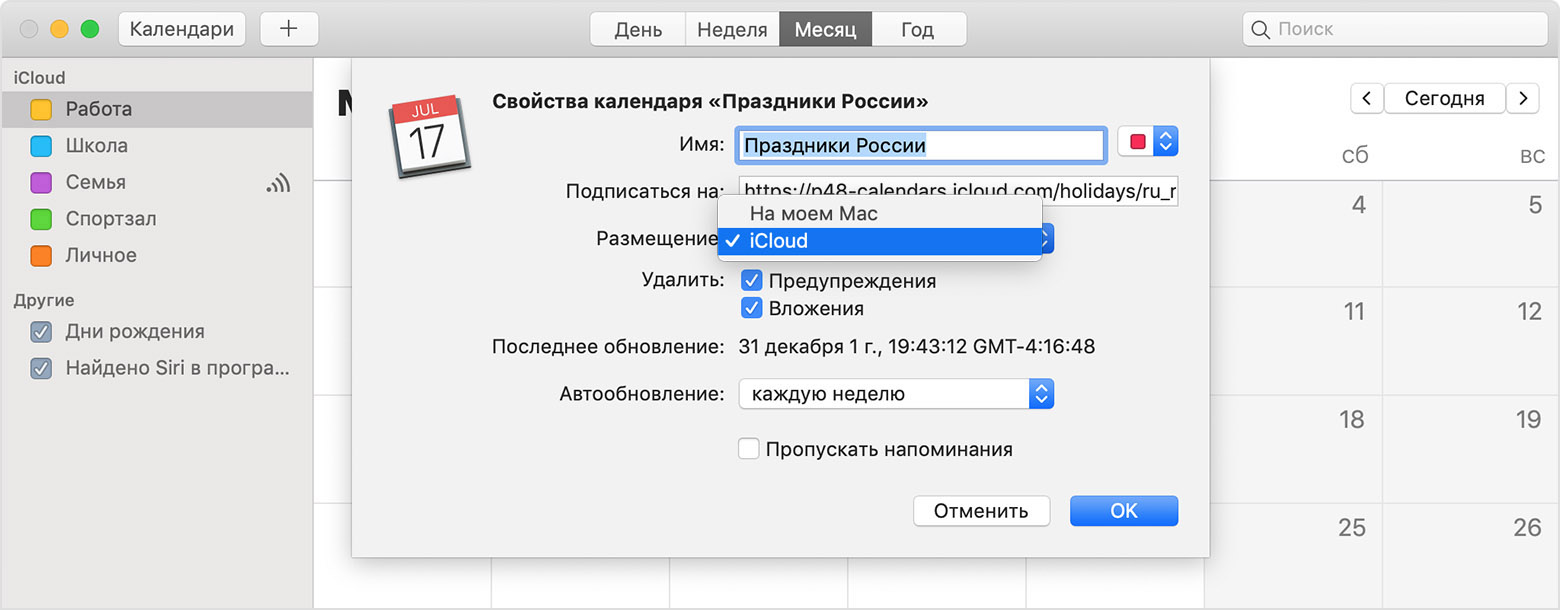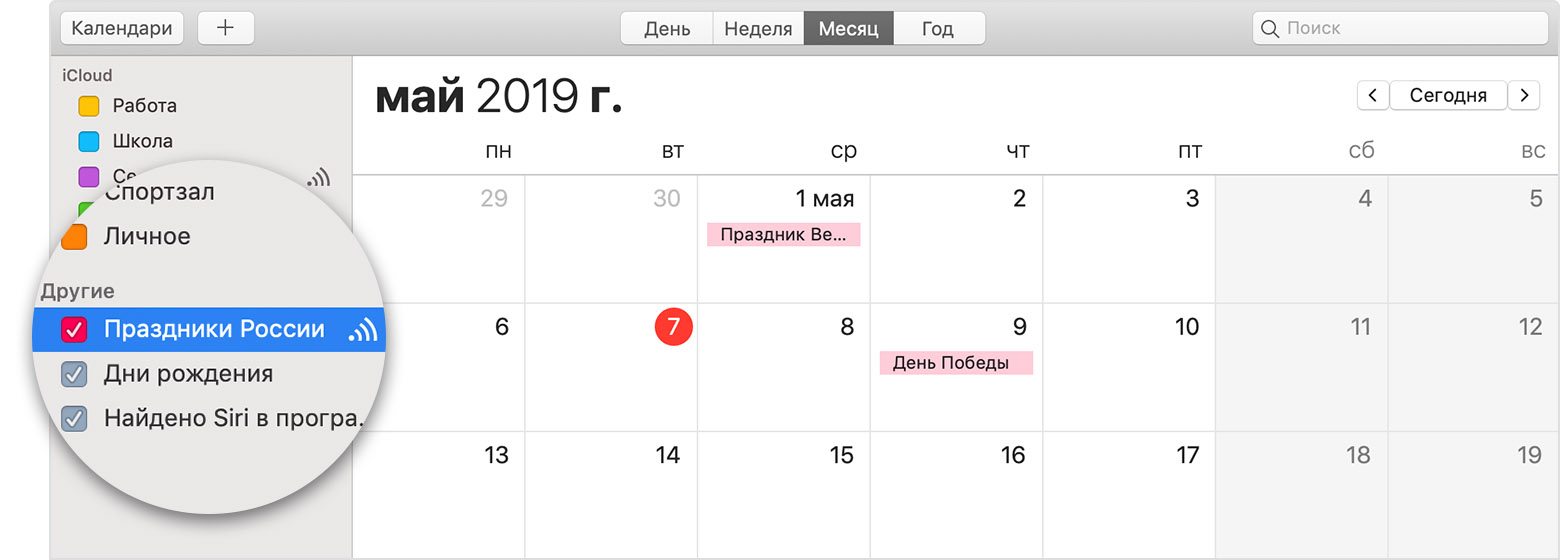- Использование подписок на календари iCloud
- Начало работы
- Добавление подписки на календарь iCloud на компьютере Mac
- Добавление существующей подписки на календарь в iCloud
- Устранение проблем с отображением подписки на календарь
- Отмена подписки на календарь
- Добавить календари вручную или подписаться на публичные на iphone 2021
- ÐÑÐµÐ¼Ñ Ð¸ СÑекло Так вÑпала ÐаÑÑа HD VKlipe Net
- Подписка на календари организации / мероприятия на вашем iPhone
- Подписка на календари из веб-браузера вашего iPhone
- Добавить спортивные календари в свой Календарь Google
- Удалить или вручную удалить профиль сети WiFi в Windows 10 / 8.1
- Как вручную восстановить контакты, календари из icloud
- Добавление календарей вручную или подписка на общедоступные на iPhone
- Подписка на календари организации / мероприятия на вашем iPhone
- Подписка на календари из веб-браузера iPhone
Использование подписок на календари iCloud
Подписные календари — отличный способ получения информации о праздниках, спортивных событиях, новинках социальных сетей и многом другом. С помощью iCloud можно поддерживать подписки в актуальном состоянии на всех устройствах.
Начало работы
- Убедитесь, что на устройствах iPhone, iPad и iPod touch установлена последняя версия ОС iOS, а на компьютере Mac — последняя версия macOS.
- Войдите в iCloud, используя один и тот же идентификатор Apple ID на всех устройствах.
- Прежде чем подписка станет доступной на всех устройствах, ее нужно добавить на компьютере Mac. Подписки на календари, которые добавлены на устройствах iOS, не синхронизируются iCloud на другие устройства.
Добавление подписки на календарь iCloud на компьютере Mac
- В программе «Календарь» выберите «Файл» > «Новая подписка Календаря».
- Введите веб-адрес календаря и нажмите кнопку «Подписаться».
- Введите имя календаря и выберите цвет календаря.
- Выберите в меню «Размещение» пункт iCloud, затем нажмите кнопку «ОК».
Добавление существующей подписки на календарь в iCloud
Чтобы открыть доступ с устройства iPhone, iPad или iPod touch к подписке на календарь, имеющейся на компьютере Mac, добавьте эту подписку в iCloud.
- Откройте программу «Календарь».
- Нажмите кнопку «Календари» в левом верхнем углу окна для просмотра списка календарей.
- Выберите подписной календарь из списка.
- В строке меню выберите «Правка» > «Свойства».
- Выберите в меню «Размещение» пункт iCloud, затем нажмите кнопку «ОК».
Устранение проблем с отображением подписки на календарь
- Убедитесь, что вход в iCloud выполнен с использованием одного и того же идентификатора Apple ID на устройстве iOS и на компьютере Mac.
- При посещении сайта iCloud.com или при использовании Microsoft Outlook подписки на календари не будут обновляться посредством iCloud.
- При восстановлении календарей из архива iCloud.com потребуется заново добавить подписку на календари.
Отмена подписки на календарь
- В macOS: откройте программу «Календарь». Щелкните правой кнопкой мыши календарь, подписку на который требуется отменить*, и выберите «Отказаться от подписки».
- В iOS: откройте программу «Календарь». Выберите «Календари» > > «Удалить календарь».
* Отменить подписку на календарь «Праздники» невозможно.
Информация о продуктах, произведенных не компанией Apple, или о независимых веб-сайтах, неподконтрольных и не тестируемых компанией Apple, не носит рекомендательного или одобрительного характера. Компания Apple не несет никакой ответственности за выбор, функциональность и использование веб-сайтов или продукции сторонних производителей. Компания Apple также не несет ответственности за точность или достоверность данных, размещенных на веб-сайтах сторонних производителей. Обратитесь к поставщику за дополнительной информацией.
Источник
Добавить календари вручную или подписаться на публичные на iphone 2021
ÐÑÐµÐ¼Ñ Ð¸ СÑекло Так вÑпала ÐаÑÑа HD VKlipe Net
Есть много компаний и организаций, которые предлагают своим сотрудникам подписку на календарь, чтобы помочь им избежать необходимости представлять каждое событие вручную, и в то же время следить за тем, чтобы никто не забыл о важном собрании или собрании. Большие мероприятия, которые охватывают много дней или недель, как правило, предлагают посетителям также подписку на календарь.
В дополнение к этому, есть также бесчисленные подписки на календарь для всех видов событий в сети, которые вы также можете использовать и загружать на свой iPhone, iPad или iPod Touch.
Итак, как вы собираетесь подписаться на эти календари?
Читай дальше что бы узнать.
Подписка на календари организации / мероприятия на вашем iPhone
Шаг 1: На вашем iPhone или другом устройстве iOS откройте приложение « Настройки» , прокрутите вниз, пока не найдете параметр « Почта, Контакты, Календари», и нажмите на него. В разделе « Учетные записи » нажмите « Добавить учетную запись» и на следующем экране выберите « Другое» .
Шаг 2: Вы попадете на экран, где вы можете выбрать, какую учетную запись вы хотите добавить, в зависимости от услуги, к которой вы хотите добавить ее (Почта, Контакты или Календари). В разделе « Календари » нажмите « Добавить подписной календарь» .
Шаг 3. Представьте информацию о своем календаре (предоставленную вашим сотрудником, организатором мероприятия или доступную на некоторых веб-сайтах) Как только он будет проверен, вы также сможете ввести описание для него и войти в него с именем пользователя и паролем (только при необходимости). Когда вы закончите, нажмите кнопку Сохранить в правом верхнем углу экрана, чтобы подтвердить свою подписку.
Шаг 4. Чтобы просмотреть события вашей новой подписки в календаре вашего iPhone, откройте приложение «Календарь» и нажмите « Календари» в левом верхнем углу экрана. На следующем экране прокрутите вниз, пока не найдете календарь, на который вы только что подписались, в разделе « Подписка » и убедитесь, что он отмечен. Затем нажмите « Готово», и вы увидите события календаря, на который вы подписаны, прямо в даты в приложении «Календарь».
Подписка на календари из веб-браузера вашего iPhone
Как упомянуто выше, возможность подписки на календари может быть очень удобной, если, скажем, у вашей компании есть установленный календарь для всех ежегодных мероприятий или если какая-либо другая организация, частью которой вы являетесь, имеет.
Но есть также бесчисленные виды событий, у каждого из которых есть свои собственные доступные календари, и которые позволяют вам подписаться на них прямо из браузера вашего iPhone.
Давайте посмотрим, как это сделать:
Шаг 1. На вашем iPhone или другом устройстве iOS найдите в Интернете любое событие, которое вас может заинтересовать. В этом случае мы будем искать календарь, в котором перечислены даты всех основных теннисных чемпионатов. По вашему запросу должно появиться несколько сайтов, многие из которых позволяют напрямую подписаться.
Шаг 2: Попав на веб-сайт, найдите конкретный календарь события, на которое вы хотите подписаться, и найдите прямую ссылку для загрузки календаря или ссылку, которая прямо к нему. Вы можете сделать это, нажав и удерживая ссылки, которые, по вашему мнению, должны работать. Когда появится URL, убедитесь, что файл заканчивается на .ICS
Шаг 3: Убедившись, что вы нашли нужный календарь, просто нажмите на него один раз. Появится всплывающее окно с вопросом, хотите ли вы подписаться на календарь на вашем iPhone. Выберите « Подписаться», и вся информация о файле будет загружена в календарь вашего iPhone.
Вот и ты. Теперь вам могут напоминать обо всех этих десятках событий, которые вам нравятся, без необходимости представлять одно за другим. Наслаждайтесь!
Добавить спортивные календари в свой Календарь Google
Устали от недостающих игр, потому что у вас не было расписания? Google позволяет добавлять календари для всех ваших любимых команд.
Удалить или вручную удалить профиль сети WiFi в Windows 10 / 8.1
В этой статье вы узнаете, как полностью удалить непригодные сетевые профили WiFi из ваших систем Windows 10/8 с помощью командной строки и реестра.
Как вручную восстановить контакты, календари из icloud
ICloud перезаписывает ваши контакты и календари, если вы пытаетесь восстановить данные из резервной копии, созданной из Time Machine или из других источников. Вот исправление.
Источник
Добавление календарей вручную или подписка на общедоступные на iPhone
Есть много компаний и организаций, которые предлагают своим сотрудникам подписку на календари, чтобы помочь им избежать необходимости представлять каждое событие вручную, в то же время следя за тем, чтобы никто не забыл о важном собрании или встрече. На крупных мероприятиях, продолжающихся много дней или недель, участникам также предлагается подписка на календарь.
В дополнение к этому, есть также бесчисленные подписки на календари для всех видов событий в Интернете, которые вы также можете использовать и загружать на свой iPhone, iPad или iPod Touch.
Итак, как вы собираетесь подписаться на эти календари?
Читай дальше что бы узнать.
Подписка на календари организации / мероприятия на вашем iPhone
Шаг 1: На вашем iPhone или другом устройстве iOS откройте Настройки приложение, прокрутите вниз, пока не найдете Почта, Контакты, Календари вариант и нажмите на него. Под учетные записи раздел, нажмите на Добавить аккаунт… и на следующем экране выберите Другой.
Шаг 2: Вы попадете на экран, где вы можете выбрать, какую учетную запись вы хотите добавить, в зависимости от службы, к которой вы хотите добавить ее (Почта, Контакты или Календари). Под Календари раздел, нажмите на Добавить календарь с подпиской.
Шаг 3: Представьте информацию о сервере календаря (предоставленную вашим сотрудником, организатором мероприятия или доступную на некоторых веб-сайтах). После проверки вы также сможете ввести для него описание и войти в систему, указав имя пользователя и пароль (только при необходимости). Когда вы закончите, коснитесь Сохранить кнопку в правом верхнем углу экрана, чтобы подтвердить подписку.
Шаг 4: Чтобы просмотреть события вашей новой подписки в календаре iPhone, откройте приложение «Календарь» и нажмите Календари в верхнем левом углу экрана. На следующем экране прокрутите вниз, пока не найдете календарь, на который вы только что подписались, под Подписан раздел и убедитесь, что он отмечен. Затем нажмите Сделанный и вы увидите, что события календаря, на который вы подписались, отображаются прямо на датах в приложении «Календарь».
Подписка на календари из веб-браузера iPhone
Как упоминалось выше, возможность подписаться на календари может быть чрезвычайно удобной, если, скажем, у вашей компании есть установленный календарь для всех своих ежегодных мероприятий или если у какой-либо другой организации, частью которой вы являетесь, есть.
Но есть также бесчисленное множество видов событий, у каждого из которых есть свои собственные календари, которые позволяют вам подписываться на них прямо из браузера вашего iPhone.
Посмотрим, как это сделать:
Шаг 1: На вашем iPhone или другом устройстве iOS найдите в Интернете любое событие, которое может вас заинтересовать. В этом случае мы будем искать календарь, в котором указаны даты всех основных чемпионатов по теннису. При поиске должно появиться несколько веб-сайтов, многие из которых позволяют подписаться напрямую.
Шаг 2: Оказавшись на веб-сайте, найдите конкретный календарь мероприятия, на которое вы хотите подписаться, и найдите прямую ссылку для загрузки календаря или прямую ссылку на него. Вы можете сделать это, нажав и удерживая ссылки, которые, по вашему мнению, должны работать. Когда появится URL-адрес, убедитесь, что файл заканчивается на .ICS
Шаг 3: Убедившись, что вы нашли нужный календарь, просто нажмите на него один раз. Появится всплывающее окно с вопросом, хотите ли вы подписаться на календарь на вашем iPhone. Выбирать Подписаться и вся информация о файле будет загружена в Календарь вашего iPhone.
Вот и все. Теперь вы можете вспомнить все те десятки событий, которые вам нравятся, без необходимости вводить одно за другим сами. Наслаждаться!
Источник